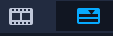切換時間軸檢視
時間軸提供兩種檢視:腳本檢視和時間軸檢視。
組織專案相片和視訊素材最迅速簡易的方法是使用「腳本檢視」。腳本中的每個縮圖均代表一張相片、一段視訊素材或轉場。縮圖會以出現在專案中的順序顯示,而您可以拖曳縮圖來重新排列它們。每個素材的時間長度會顯示在個別縮圖的底部。此外,您可以在視訊素材間插入轉場,並在預覽視窗中剪輯選取的視訊素材。

會聲會影腳本檢視
時間軸檢視可更完整地顯示影片專案中的各項元素。它會將專案分為數個視訊、覆疊、標題、語音和音樂軌。
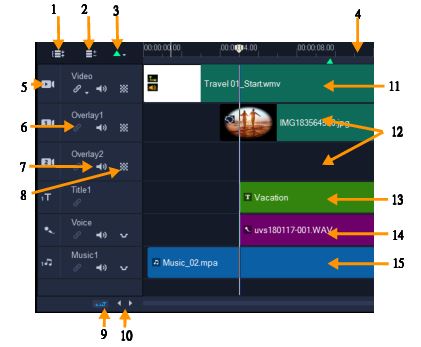
會聲會影時間軸檢視
部分 | 描述 |
|---|---|
1 — 顯示所有軌道 | 顯示專案中的所有軌道。 |
2 — 軌道管理員 | 可讓您管理「時間軸」中顯示的軌道。 |
3 — 新增/移除章節或提示點 | 可讓您在影片中設定章節或提示點。 |
4 — 時間軸尺規 | 以時:分:秒:畫格的格式顯示專案的時間碼間隔,幫助您判斷素材和專案長度。 |
5 — 軌按鈕 | 顯示/隱藏個別軌。 |
6 — 啟用/停用漣漪編輯 | 啟用時,將素材加到軌中時,素材會保持其相對位置。如需詳細資訊,請參閱使用漣漪編輯模式。 |
7 — 靜音/取消靜音 | 可讓您靜音或取消靜音軌的音訊。 |
8 — 軌透明度 | 開啟「軌透明度」模式。請參閱軌透明度。 |
9 — 自動捲動時間軸 | 決定在預覽超過目前檢視畫面的素材時,是否可沿著專案「時間軸」捲動。 |
10 — 捲動控制 | 可讓您使用左邊和右邊的按鈕或拖曳「捲動軸」,在專案內移動。 |
11 — 視訊軌 | 包含視訊、相片、圖形和轉場。請注意,在 HTML 5 模式中,您也可以使用背景軌。 |
12 — 覆疊軌 | 包含 HTML5 專案的覆疊素材,例如視訊、相片、圖形或色彩素材。請注意,HTML 5 專案也具有覆疊軌。 |
13 — 標題軌 | 包含標題素材。 |
14 — 語音軌 | 包含旁白素材。 |
15 — 音樂軌 | 包含音訊檔的音樂素材。 |
您可使用滑鼠滾輪來捲動「時間軸」。
以滑鼠右鍵按一下任何資料軌按鈕,然後選擇「選取所有媒體」,選取軌中的所有媒體素材。
當指標位於「縮放控制」或「時間軸尺規」上時,您可使用滑鼠滾輪來縮放「時間軸」。
• 按一下工具列左邊的按鈕。